Rumah >masalah biasa >Bagaimana untuk menyelesaikan masalah yang editor dasar kumpulan tempatan win10 tidak dapat ditemui
Bagaimana untuk menyelesaikan masalah yang editor dasar kumpulan tempatan win10 tidak dapat ditemui
- DDDasal
- 2023-06-15 10:18:4512163semak imbas
Win10 Local Group Policy Editor tidak dapat mencari langkah penyelesaian: 1. Buat dokumen teks baharu 2. Buka dokumen dan masukkan kod "@echo off...pause" 3. Selepas memasukkan kod, klik "Fail" ", pilih pilihan "Simpan sebagai"; 4. Dalam tetingkap pop timbul, tukar nama akhiran fail kepada ".bat"; 5. Klik kanan fail .bat dan klik "Jalankan sebagai pentadbir" ; 6. Tekan papan kekunci "Win+R" untuk membuka Run, masukkan "gpedit.msc" dan klik OK 7. Berjaya membuka Editor Dasar Kumpulan.

Persekitaran pengendalian tutorial ini: sistem Windows 10, komputer Dell g3.
Win10 Local Group Policy Editor tidak dapat mencari langkah penyelesaian:
1. Pertama, klik kanan pada ruang kosong pada desktop dan klik pada menu pop timbul bar Menurut anak panah dalam rajah di bawah, klik pilihan [Baharu - Dokumen Teks] mengikut turutan.
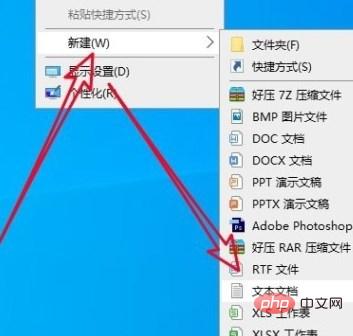
2 Langkah kedua ialah membuka dokumen teks baharu dan masukkan kod berikut seperti rajah di bawah: [
@echo off<.>
pushd "%~dp0"dir /b C:WindowsservicingPackagesMicrosoft-Windows-GroupPolicy-ClientExtensions-Package~3*.mum >List.txtdir /b C:WindowsservicingPackagesMicrosoft- Windows-GroupPolicy-ClientTools-Package~3*.mum >>List.txtfor /f %%i in ('findstr /i . List.txt 2^>nul ') lakukan dism /online /norestart /add-package:"C:WindowsservicingPackages%%i"jeda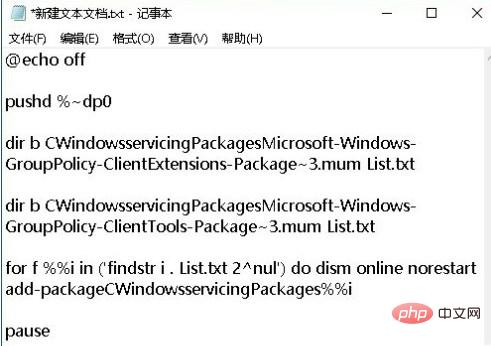
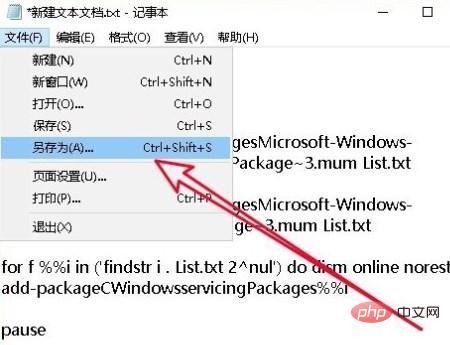
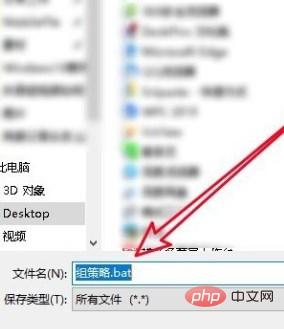
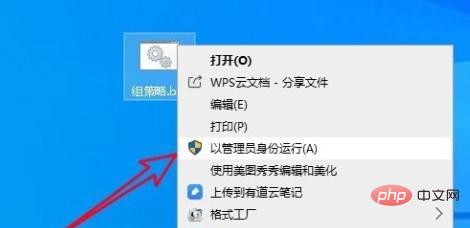
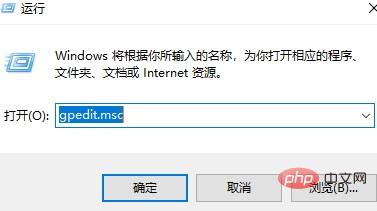
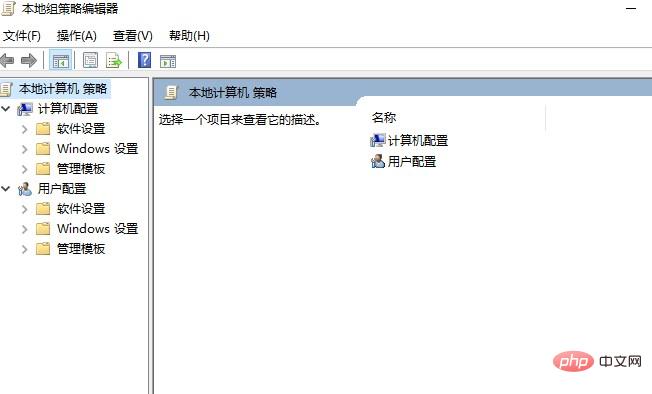
Atas ialah kandungan terperinci Bagaimana untuk menyelesaikan masalah yang editor dasar kumpulan tempatan win10 tidak dapat ditemui. Untuk maklumat lanjut, sila ikut artikel berkaitan lain di laman web China PHP!
Artikel berkaitan
Lihat lagi- Bagaimana untuk membaiki dll secara automatik dalam kaedah satu klik win10-win10 untuk membaiki semua dll yang hilang
- Bagaimana untuk memadam Bing Toolbar dalam win10-Bagaimana untuk memadam Bing Toolbar dalam win10
- Bagaimana untuk menyelesaikan kegagalan pembaikan automatik win10 dan tidak dapat boot
- Perkara yang perlu dilakukan jika klik tetikus tidak bertindak balas dalam Windows 10
- Bagaimana untuk menyelesaikan masalah bahawa tiada pengguna dan kumpulan tempatan dalam win10
- Apakah yang perlu saya lakukan jika akaun Microsoft saya terus berputar apabila saya log masuk ke akaun Windows 10 saya?

